初次安装ubuntu系统遇到两个大问题,断断续续一周的时间才解决掉,为此写一篇博客记录一下,跟我有同样困惑的小伙伴可以做一个参考。
问题一:ubuntu系统无法进入图形界面,出现/dev/nvme0n1p9:clean报错
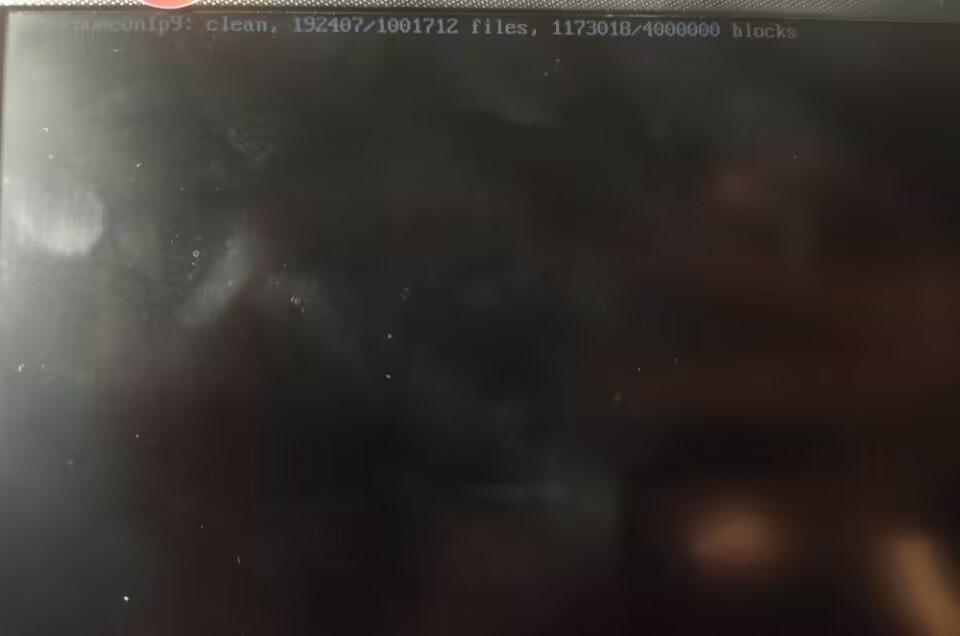
查找CSDN上相关博客,找到两种解决方法。第一种是临时性解决,第二种为长久解决方法。
方法一:(参考CSDN blog: ubuntu开机卡在/dev/nvme0n1p2: clean 进入不了图形界面)
在开机引导页面不直接点击ubuntu ,而是将鼠标放在“ubuntu”上,按e(进行编辑)
找到linux开头的那一行
将“ro quiet splash nomodeset_$vt_handoff”改成“rw quiet splash nomodeset $vt_handoff”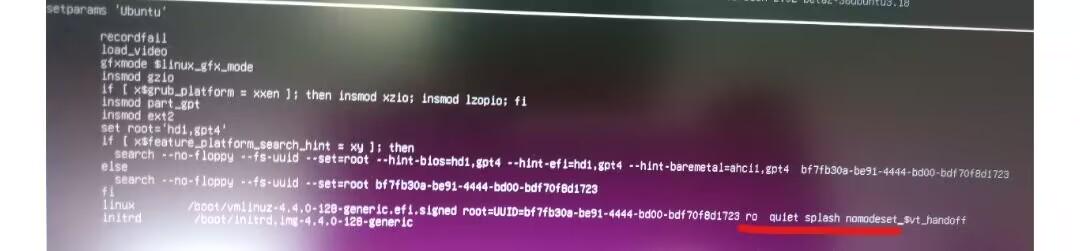
F10或者ctrl+x重启即可
[此方法虽然简单,但是每次进入系统都需要手动设置(至少我的电脑是如此)]
方法二:(参考:CSDN blog: ubuntu 黑屏 进入不了图形界面 dev/sda1: clean, 552599/6111232 files, 7119295/24414464 blocks)
在本页面按ctrl+alt+F2(或者3-7),输入用户名和密码
输入sudo gedit /etc/default/grub修改GRUB_CMDLINE_LINUX_DEFAULT=“quiet splash” 为GRUB_CMDLINE_LINUX_DEFAULT=“quiet splash nomodeset” 输入sudo update-grub重启(reboot或者手动重启)
[此方法我尝试了好几次才成功,前几次都是无法编辑,修改成功后每次开机都是熟悉的图形界面了!]
问题二:ubuntu无法连接wifi
第一个问题解决后非常开心,可能是乐极生悲,第二个问题接踵而至。表现为:桌面右上角出现wifi图标,但是是一个倒三角,只可以连接有线和手机共享网络(插上数据线,在设置里“usb共享网络”),没有wifi连接的选项。
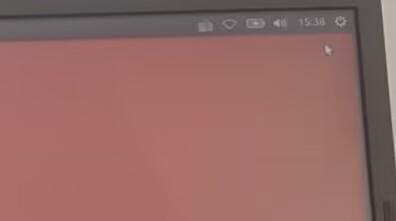
以“ubuntu无法连接wifi ”为关键词,几乎尝试了所有的方法都没有解决此问题。对比CSDN上面的帖子,按照这个步骤:系统设置->软件和更新->附加驱动,发现没有图片中的Broadcom,于是找到了问题的突破口。
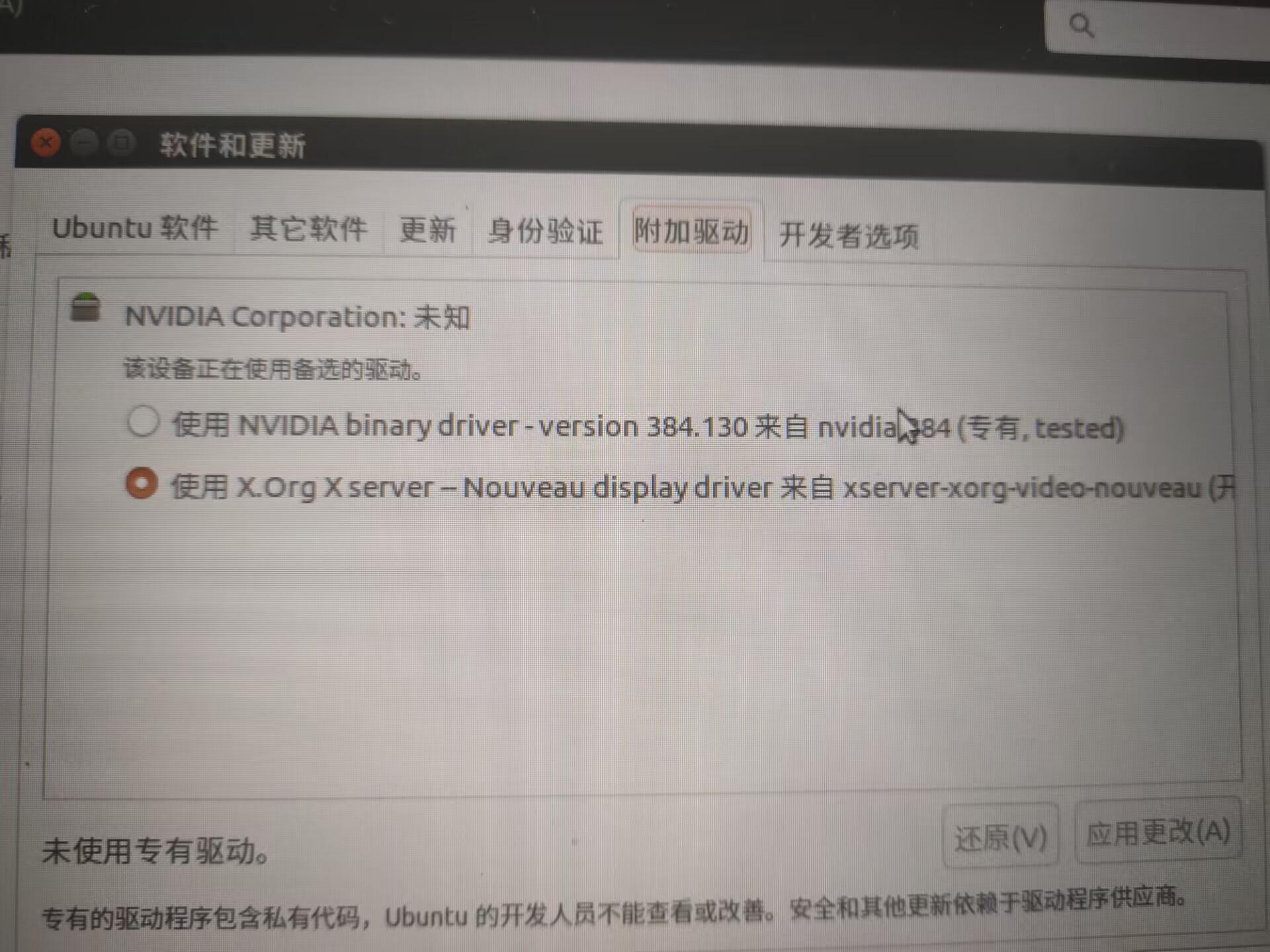
我的附加驱动页面
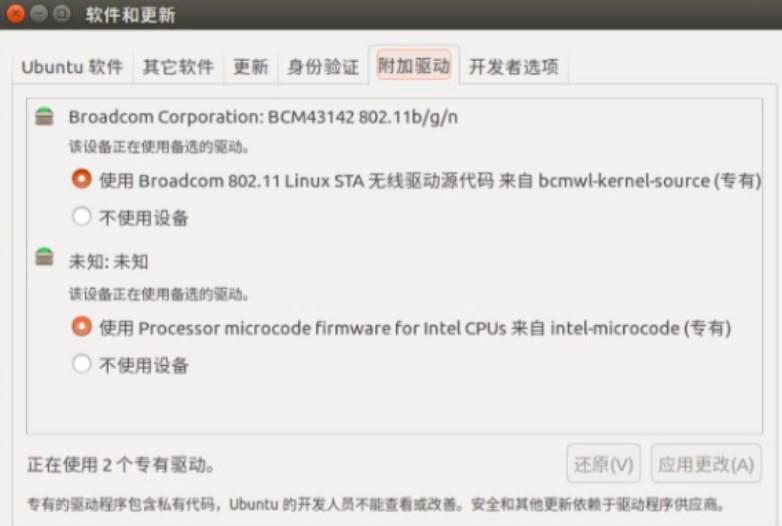
正常的附加驱动页面
查看电脑的无线网卡型号(电脑图片)我的为RTL8821CE,去网上寻找教程(参考:CSDN blog:Ubuntu16.04/18.04 无线wifi连接不显示 ,需要安装rtl8821ce驱动),安装对应驱动。

进入到文件夹所在处:
cd 桌面(这里我将压缩包放在桌面了)对文件进行解压:
unzip rtl8821ce.zip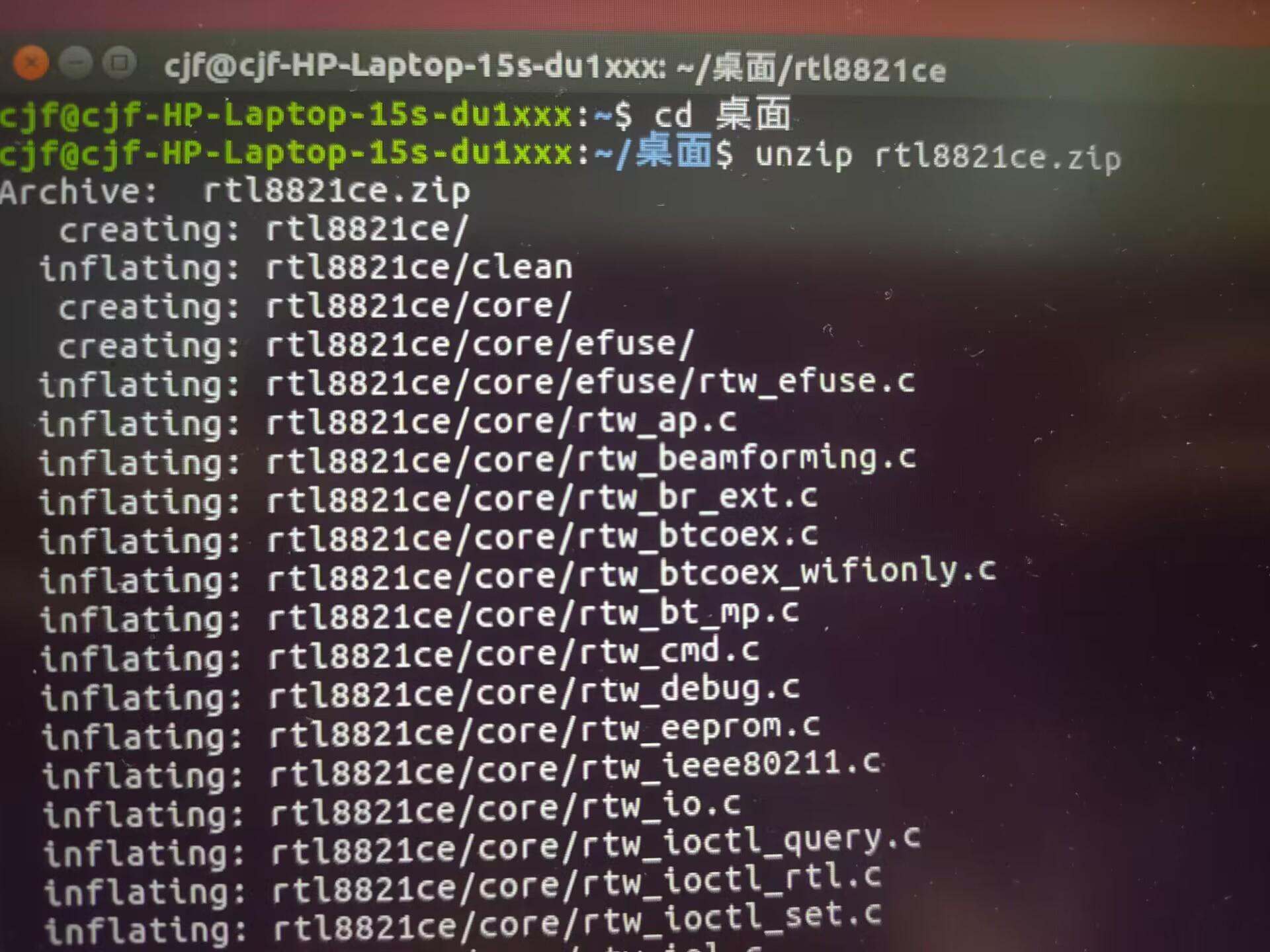
cd rtl8821ce
gedit Makefile 修改驱动路径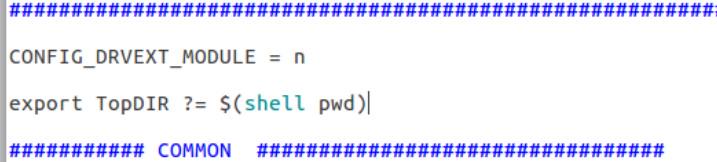
make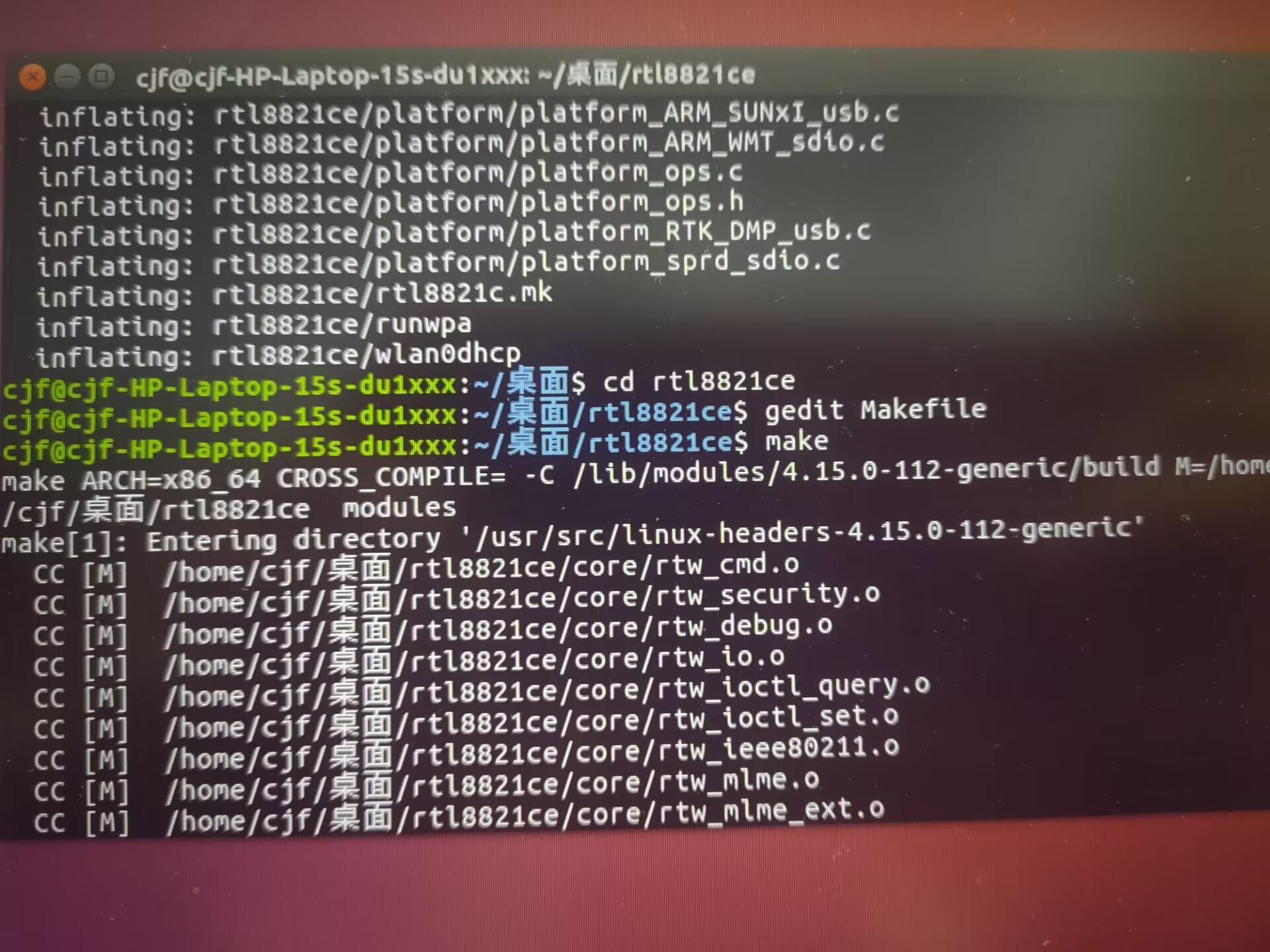
sudo make install
sudo modprobe -a 8821ce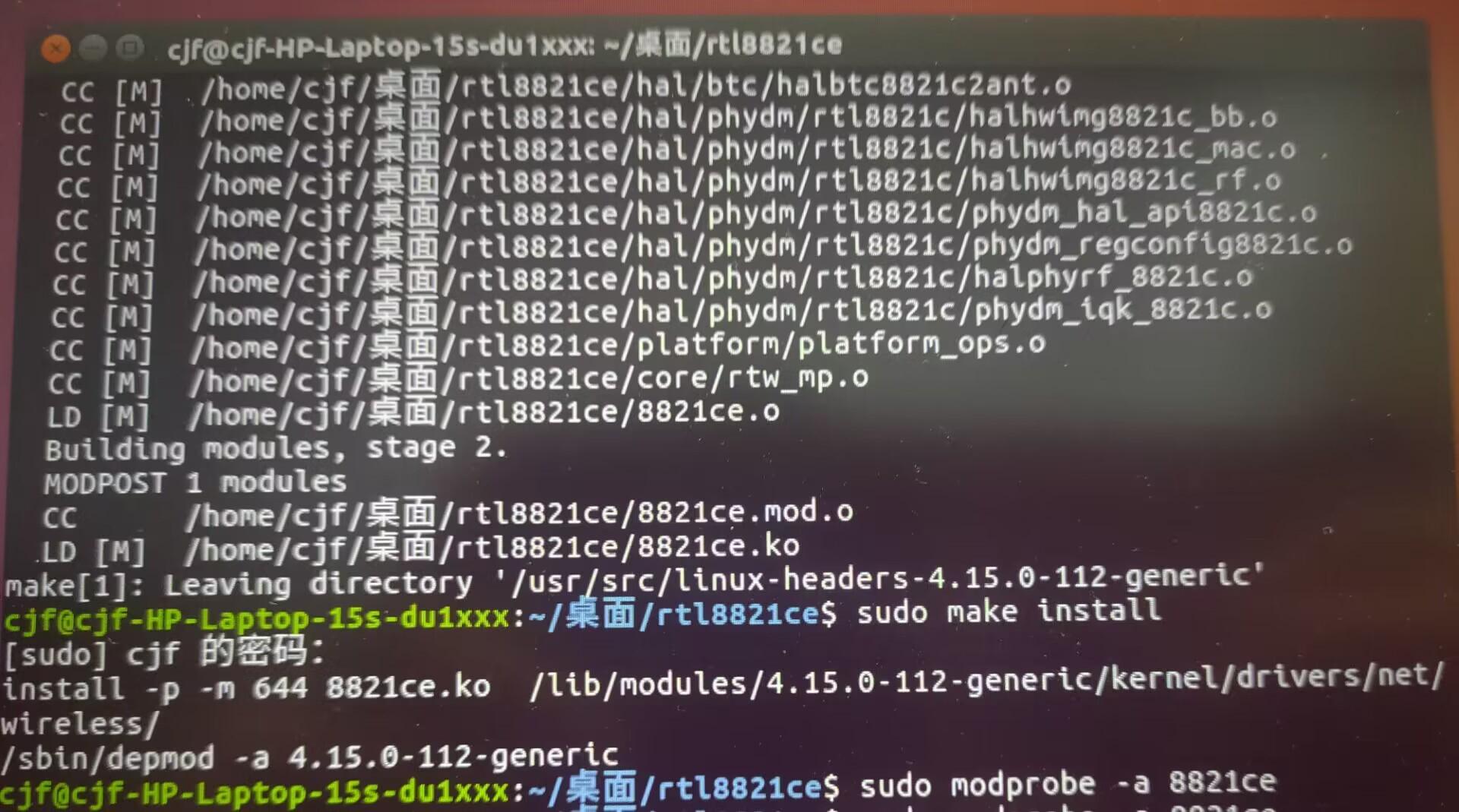
wifi图标出现啦!终于可以愉快地使用WiFi了!
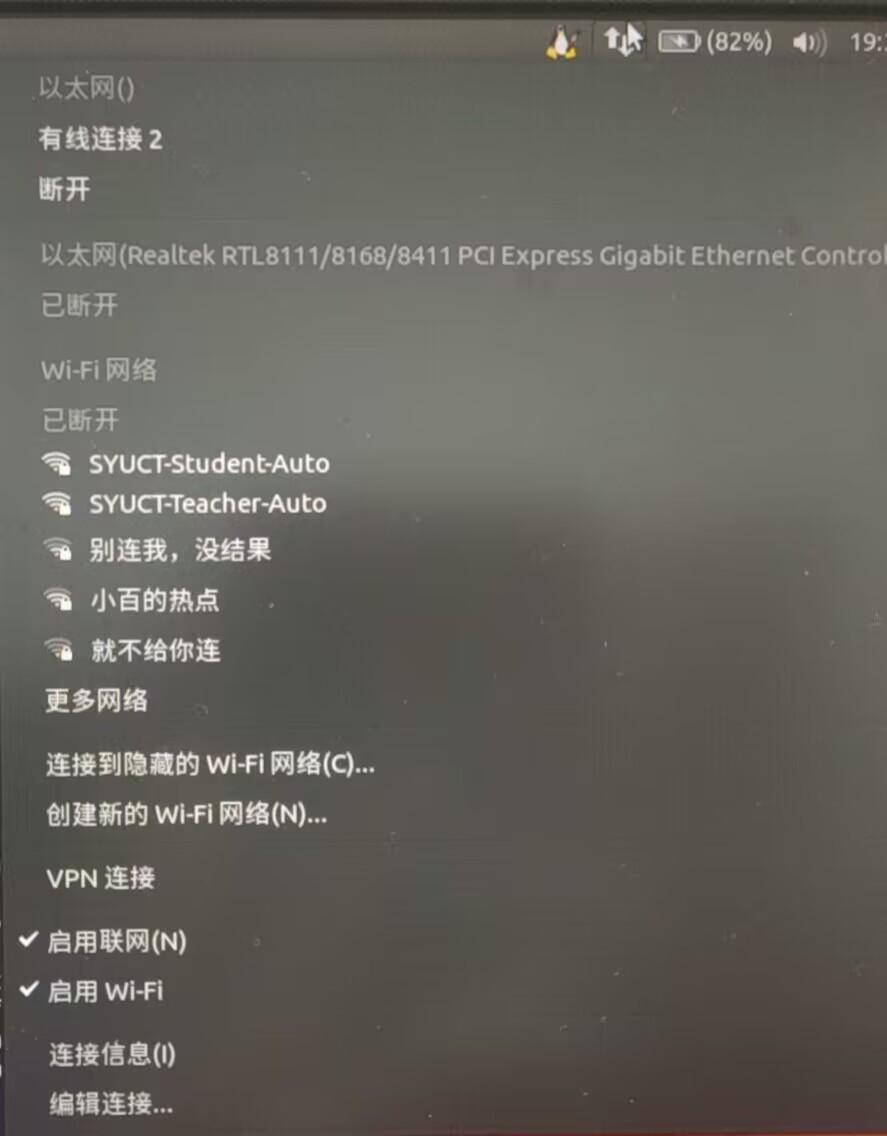





















 5933
5933











 被折叠的 条评论
为什么被折叠?
被折叠的 条评论
为什么被折叠?








